工具/原料:
系统版本:win11
品牌型号:联想thinkpadp14s
软件版本:下载火(xiazaihuo.com)一键重装系统v6.5.2022
方法/步骤:
方法一:微信公众号获取文件安装
1、首先我们要下载win11镜像文件,在下载火(xiazaihuo.com)一键重装系统微信公众号回复windows11即可获取镜像文件。

2、然后打开下载火(xiazaihuo.com)一键重装系统,点击备份还原,然后选择自定义还原扫描出我们下载好的win11系统。

3、在出现的系统当中我们选择win11安装即可。
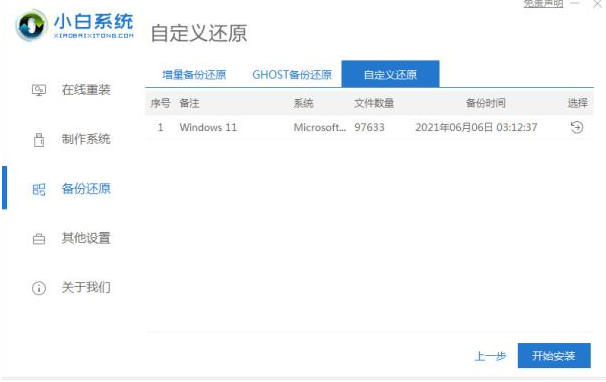
4、接着跟着软件提示完成一系列的操作后重启电脑。

5、接下来自行完成一系列的基础设置即可。

6、操作完上述的基本设置后电脑会再次重启,等待一小段时间就行了。

7、系统安装完成后来到windows11桌面,可以开始使用了。
方法二:制作u盘启动盘安装系统
win11系统更新之后风扇一直转个不停
很多用户的笔记本电脑用户在升级了win11系统后发现自己的电脑风扇狂转不停,导致声音很大,那么如何解决电脑升级win11后风扇狂转呢?下文我就分享了解决电脑升级win11后风扇一直转的方法 ,希望对大家有所帮助。
1、插入u盘进电脑,然后下载安装好下载火(xiazaihuo.com)一键重装系统工具打开,选择制作系统打开。

2、选择win11系统点击开始制作启动盘。

3、软件自动开始制作u盘启动盘,制作完成后先查看需要安装的电脑的启动快捷键是多少,再拔出u盘退出。

4、接着将u盘启动盘插入到电脑中,重启电脑不断按快速启动键进入启动项,设置为u盘启动项进入,选择第一项pe系统。

5、进入pe系统之后,下载火(xiazaihuo.com)装机工具打开,并选择win11系统安装到系统c盘。

6、安装完成后,选择重启电脑。

7、重启电脑后,等待进入到新的系统界面即表示下载火(xiazaihuo.com)系统u盘重装win11完成。
总结:以上就是小编今天给大家推荐的使用u盘重装系统的操作步骤,大家如果有需要的话可以试试体验看看哦!
以上就是电脑技术教程《小白一键重装系统U盘怎么装win11》的全部内容,由下载火资源网整理发布,关注我们每日分享Win12、win11、win10、win7、Win XP等系统使用技巧!电脑win11兼容不了steam游戏怎么解决
很多游戏玩家在升级到win11系统后,也都纷纷加入了Steam游戏平台,可就是有部分win11正式版系统用户在安装Steam后发现运行不了,也不知道为什么会出现此等问题,其实不必担心,只是win11兼容不了steam游戏,那该怎么解决win11兼容不了steam游戏呢,本篇文章小编就给大家分享一下Win11系统不兼容steam怎么办的操作方法。






